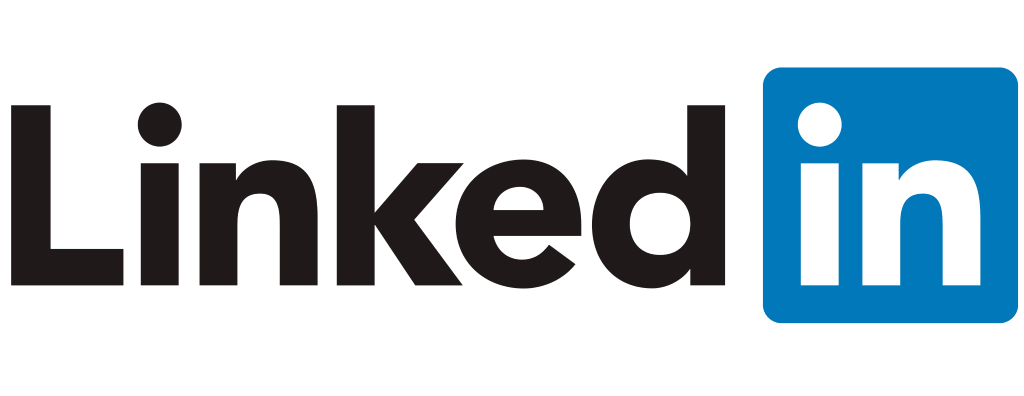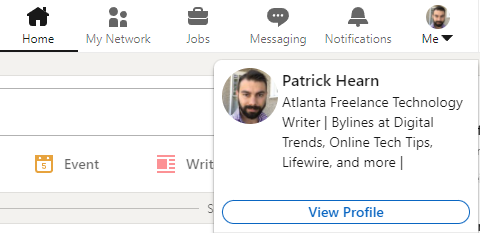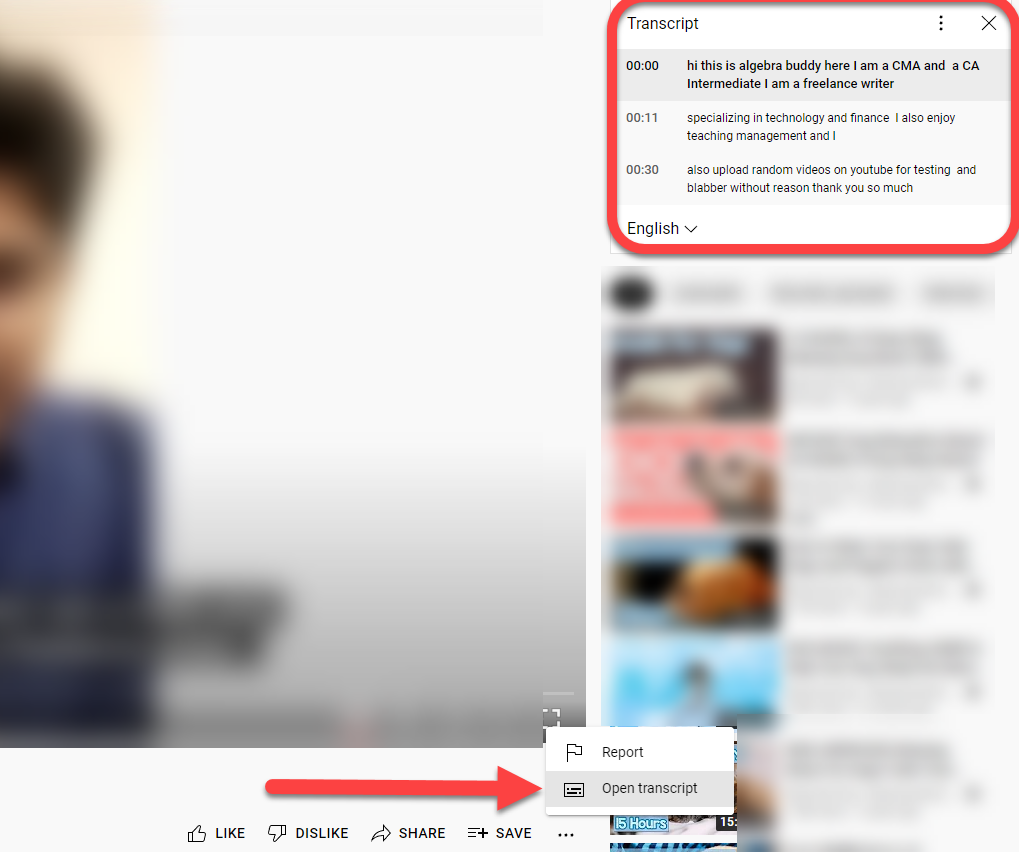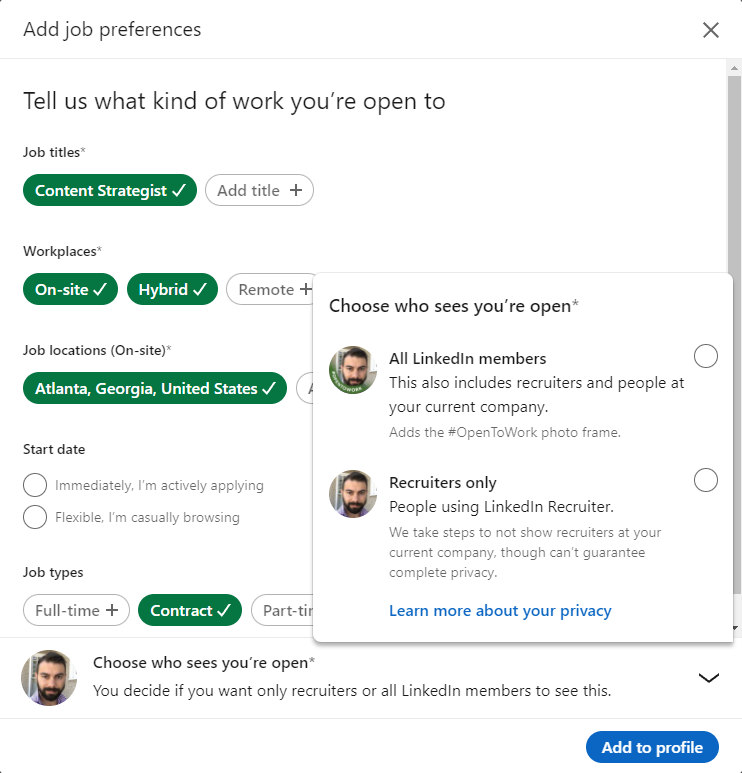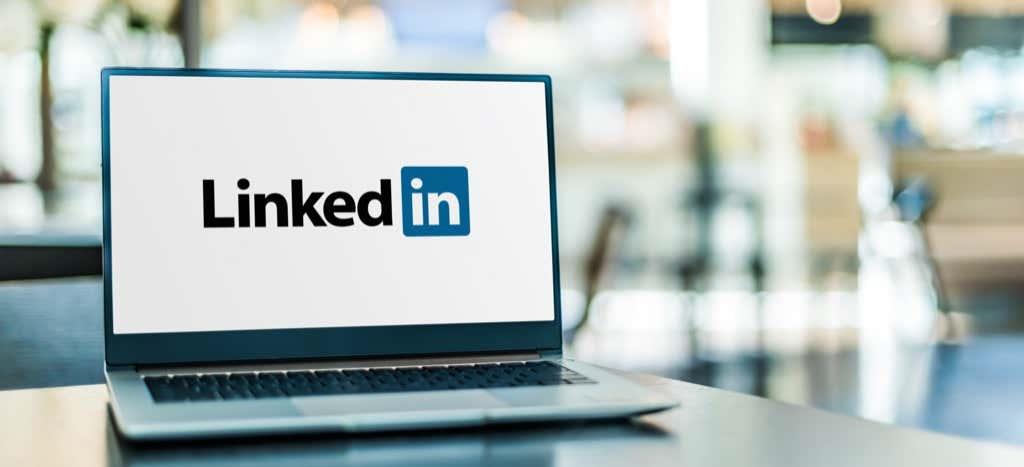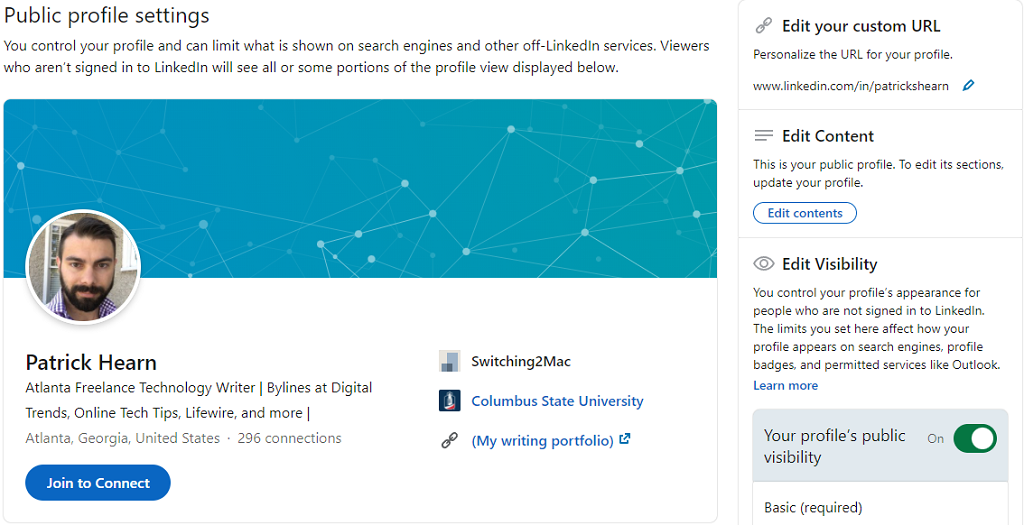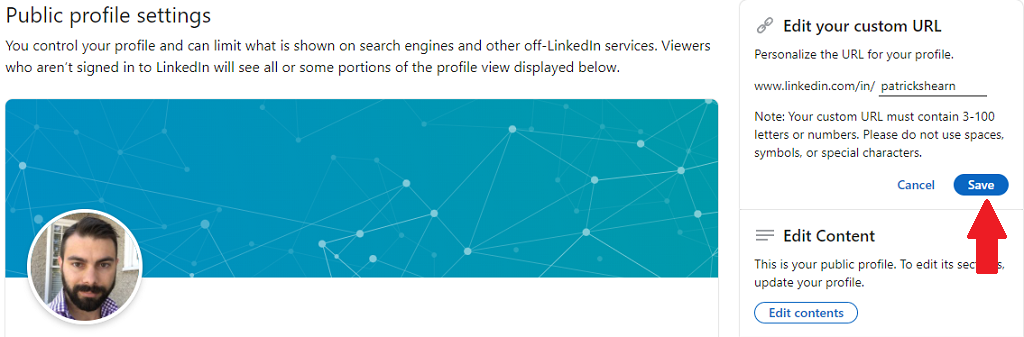LinkedIn je výkonný nástroj pre každého, kto hľadá novú prácu alebo sa spája s ostatnými s podobnými kariérnymi záujmami, a jedným z najjednoduchších spôsobov, ako dať náborovým pracovníkom vedieť, že ste na trhu s novou prácou, je funkcia „Open to Work“ .
Táto funkcia aktívne upozorňuje náborových pracovníkov na LinkedIn, že hľadáte prácu. Mali by ste pochopiť výhody, ako aj nevýhody tejto funkcie LinkedIn a nájsť si čas na optimalizáciu svojho profilu.
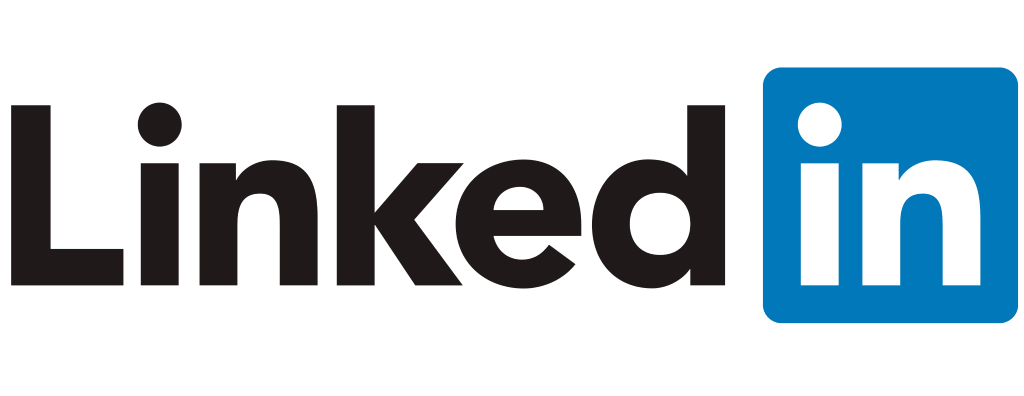
Čo je to „otvorený pre prácu“?
Open to Work od LinkedIn je relatívne nová funkcia, ktorá vám umožní dať celej vašej sieti vedieť, že ste na trhu práce. Na výber sú dve možnosti:
- Všetci členovia LinkedIn umožňujú každému, dokonca aj tým, s ktorými práve pracujete, že hľadáte prácu. Okolo vášho existujúceho profilového obrázka pridá fotorámik OpenToWork. Táto možnosť sa považuje za „pasívnejší“ spôsob hľadania práce a niektorí personalisti tvrdia, že je menej efektívna.
- Náboroví pracovníci upozornia iba tých, ktorí používajú funkciu Náborového pracovníka LinkedIn. Ak už máte prácu na plný úväzok, možnosť Len náborári zabráni zobrazeniu výstrahy komukoľvek, kto pracuje vo vašej súčasnej spoločnosti. Aj keď to pomáha udržať vaše vyhľadávanie v súkromí (keďže mnohé spoločnosti nechcú, aby ste si aktívne hľadali prácu, kým ste zamestnaní), LinkedIn tvrdí, že nemôže zaručiť úplné súkromie.
Ako povoliť OpenToWork
Náborovým pracovníkom je ľahké ukázať, že ste otvorení príležitostiam.
- Vyberte ikonu Ja v pravom hornom rohu domovskej stránky LinkedIn.
- Vyberte položku Zobraziť profil .
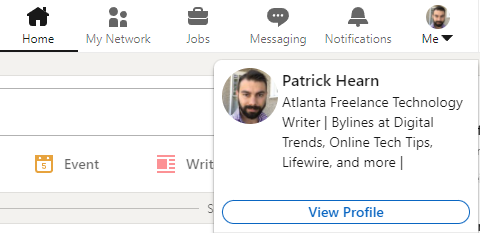
- Vyberte položku Otvoriť pre > Hľadanie novej práce .

- Vyberte si druh práce, ktorý hľadáte. Môžete si vybrať spomedzi potenciálnych pracovných názvov, pracovísk, pracovných miest a dokonca aj dátumu začiatku. Môžete si tiež vybrať typ práce, ktorý chcete, medzi prácou na plný úväzok, na zmluvu, na čiastočný úväzok, stážami a/alebo dočasnou prácou.
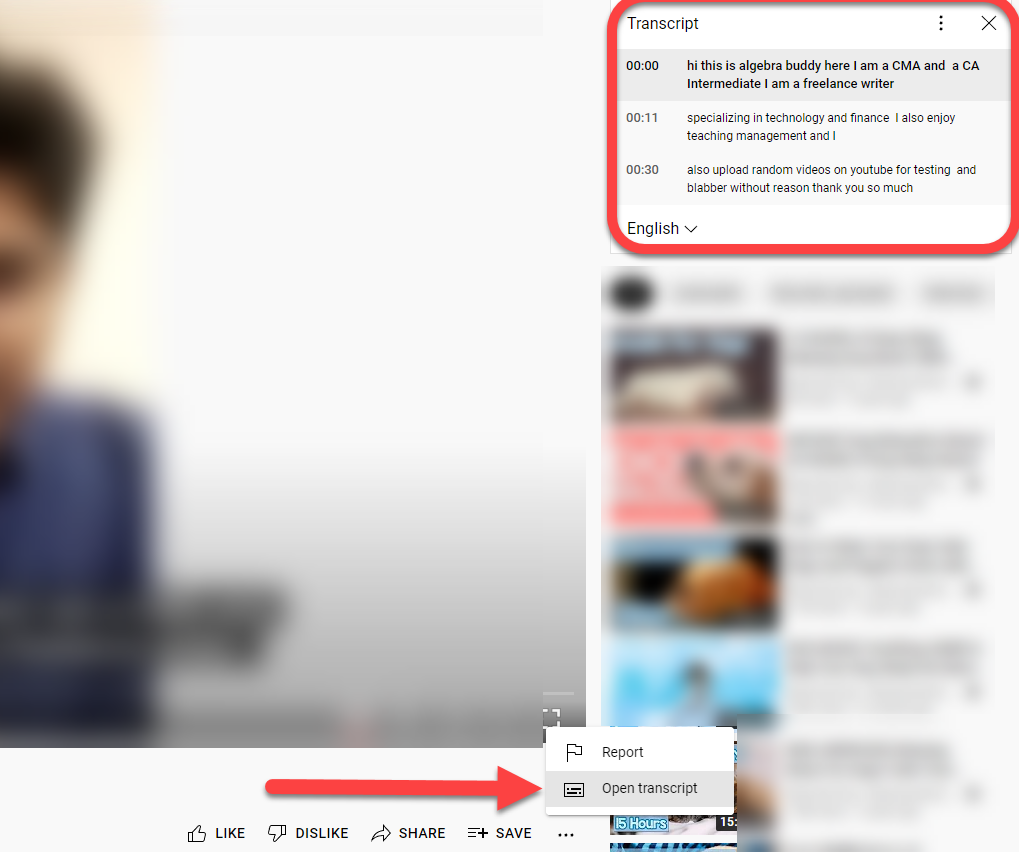
- Vedľa položky Vybrať, kto uvidí, že ste otvorení , vyberte šípku nadol. Vyberte Všetci členovia LinkedIn alebo Len náboroví pracovníci.
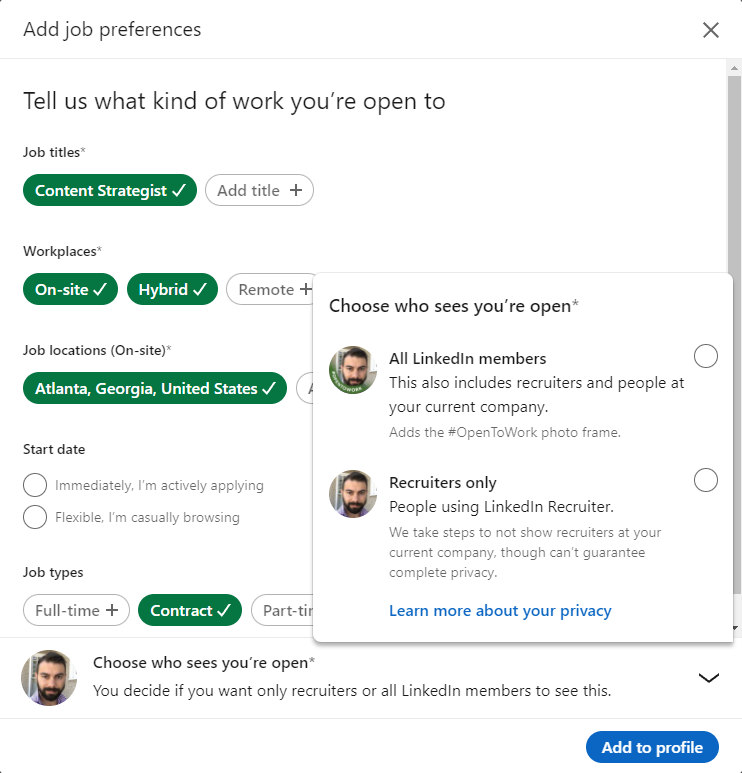
- Vyberte Pridať do profilu.
Väčšina náborových pracovníkov vás osloví prostredníctvom funkcie InMail na LinkedIn. Uistite sa, že odpoviete, aj keď je to len preto, aby ste im dali vedieť, že nemáte záujem. Neodpovedanie na tieto správy bude mať za následok, že LinkedIn vás osloví, aby potvrdil, že máte stále záujem. Ak na túto správu neodpoviete, LinkedIn odstráni Open To Work z vášho profilu.
Riziká používania Open To Work
Uchádzači o prácu musia byť pri používaní tejto funkcie opatrní. Hoci môže byť užitočným nástrojom na hľadanie nových pracovných príležitostí, môže ohroziť aj vašu existujúcu prácu. Ak ste zmluvným pracovníkom alebo pracovníkom na voľnej nohe, Open To Work je takmer bez rizika – nemáte žiadnu povinnosť ani neočakávate, že budete pokračovať v práci výlučne pre toho istého klienta .
Ak ste však pracovníkom na plný úväzok na tradičnom trhu, začatie nového hľadania zamestnania so sebou prináša riziká. Firmy môžu využiť vaše hľadanie novej práce proti vám a ukončiť s nimi pracovný pomer. Rovnako ako by ste na sociálnych sieťach nehovorili proti svojej spoločnosti, musíte si dávať pozor na svoju prítomnosť na LinkedIn.
Zatiaľ čo možnosť Recruiters only poskytuje určité súkromie, existujú príbehy o náborových pracovníkoch, ktorí žiadajú priateľov v rôznych organizáciách, aby sa pozreli do ich spoločnosti, aby zistili, kto hľadá prácu. Hoci neexistuje žiadna záruka, že hľadanie novej práce vás bude stáť to, čo už máte, mali by ste si byť vedomí rizík.
Ako naplno využiť možnosti Open To Work
Predstavte si svoj LinkedIn profil ako háčik. Náboroví pracovníci sa na to budú pozerať len pár sekúnd , kým sa rozhodnú kopať hlbšie alebo ísť ďalej. Využite toto krátke úvodné obdobie, aby ste na nich zapôsobili a prinútili ich, aby sa pozreli bližšie. Keď personalista odovzdá váš profil náborovým manažérom, táto optimalizácia vám poskytne väčšiu šancu získať prácu.
Začnite svojou profilovou fotkou. Malo by to byť aspoň 400 x 400 pixelov. Profesionálna fotografia stojí za to. Mala by zobrazovať vašu tvár a na fotografii by ste mali byť dobre upravení. Nakoniec sa v možnostiach ochrany osobných údajov uistite, že vaša profilová fotografia je viditeľná pre všetkých členov LinkedIn.
Potom naplno využite svoj titulok na LinkedIn. Toto je 220-znakový popis toho, kto ste, ktorý sa zobrazuje pod vašou profilovou fotografiou. Zahrňte stručnú správu o tom, čo robíte, ako aj svoju aktuálnu pozíciu. Ak ste na voľnej nohe, zahrnutie vášho e-mailu alebo telefónneho čísla je tiež užitočné.
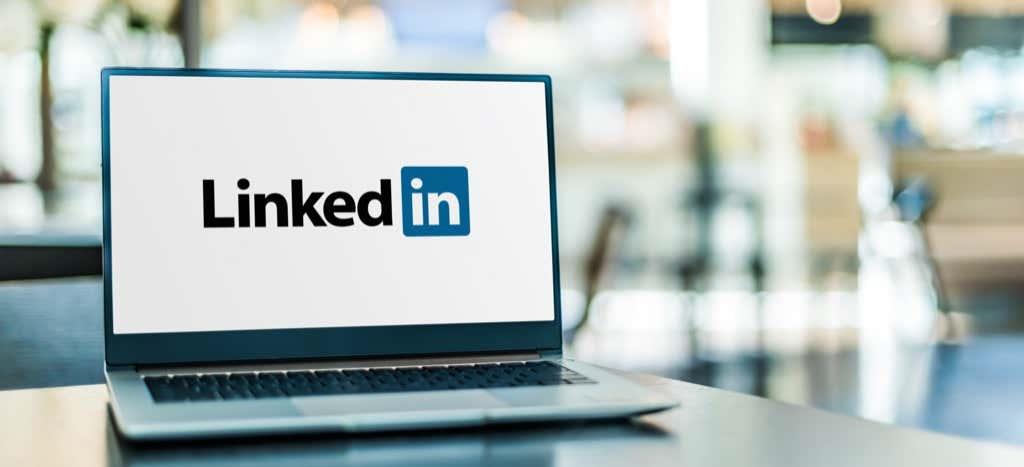
Najväčšiu flexibilitu máte v sekcii O profile. Tu môžete vysvetliť svoj príbeh: kto ste, čo vás inšpiruje a vaše minulé úspechy. Tu máte 2000 znakov, s ktorými môžete pracovať. Píšte voľne, ale používajte kľúčové slová a túto sekciu často aktualizujte, keď vaša kariéra rastie.
Majte na pamäti, že čitatelia uvidia len asi 265 znakov, kým budú musieť vybrať „Zobraziť viac“. Týchto prvých 265 musí byť dostatočne pútavých, aby niekto chcel vidieť, čo ešte musíte povedať.
Vyplňte aj svoje pracovné skúsenosti – ale pokojne vynechajte predchádzajúce pozície, ktoré nie sú relevantné pre vaše vyhľadávanie. Ak si budujete kariéru ako kóder na voľnej nohe, je v poriadku nezarátať čas práce plavčíka. Ak vás však na pohovore spýtate, buďte úprimní o svojej pracovnej histórii.
Nakoniec upravte adresu URL svojho profilu. Všeobecná adresa URL LinkedIn môže fungovať pre priemerný profil, ale chcete, aby ten váš vynikol. Je to jednoduché.
- Vyberte ikonu Ja > Zobraziť profil .
- V pravom hornom rohu vyberte položku Upraviť verejný profil a adresu URL.
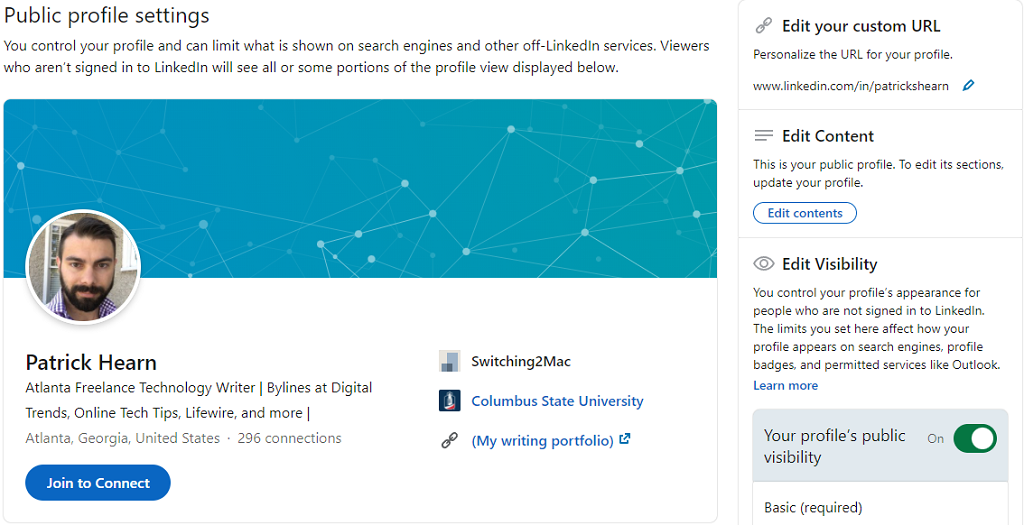
- Vyberte ikonu ceruzky vedľa adresy URL na LinkedIn a zadajte novú adresu URL a potom vyberte položku Uložiť .
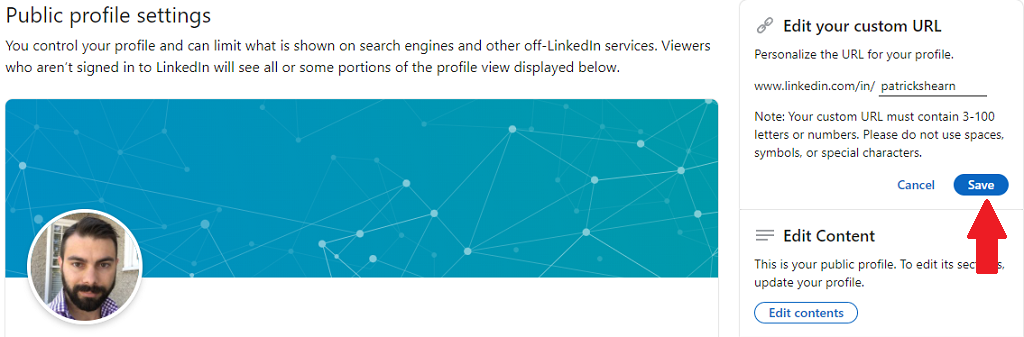
Vaša adresa URL môže mať len tri znaky alebo až 100. Najlepšou voľbou je, aby bola krátka a jednoduchá (ako vaše meno).
Optimalizujte svoj profil LinkedIn skôr, ako začnete hľadať prácu. Dosiahnete tak lepšie výsledky a viac ponúk a čoskoro budete mať prácu, ktorú hľadáte.